Когда оператор нашёл решение по заявке, её можно отметить как выполненную.
Действие доступно только для обращений в статусе В работе. Если в рамках заявки сотрудникам были назначены задачи, убедитесь, что все они выполнены. Заявку с другим статусом и незакрытыми задачами нельзя отметить решённой.
Чтобы завершить работу по заявке:
- Откройте карточку заявки и нажмите кнопку Выполнено.
- В открывшемся окне:
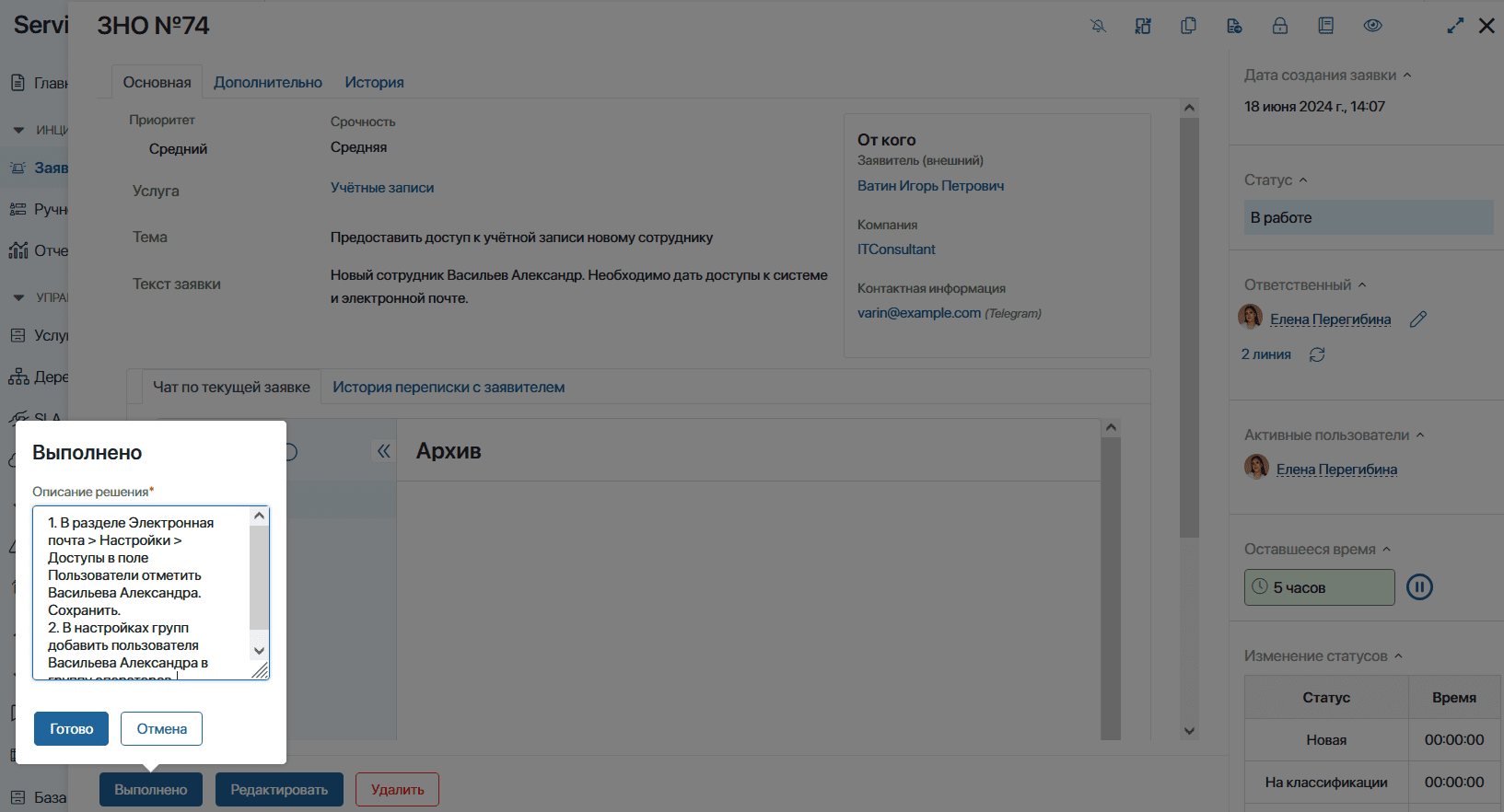
- из справочника Шаблоны ответов выберите заранее подготовленный текст для ответа заявителю по теме заявки;
- введите описание решения. Если вы использовали готовое решение из базы знаний или способ обхода известной ошибки, вставьте скопированный текст инструкции;
- для заявок типа Инцидент выберите способ выполнения:
- Решено — если ранее не зафиксировано решение подобных заявок;
- Решено с применением обходного пути — если вы применили решение известной ошибки. В появившемся поле Обходной путь* укажите запись из приложения Известные ошибки;
- Решено с применением статьи — если вы обращались к статье из базы знаний. В появившемся поле Статья* укажите запись из приложения Статьи;
- Решено с помощью другого решения — если вы повторили уже имеющееся решение из базы знаний. В появившемся поле Решение* укажите запись из приложения Решения.
- Нажмите кнопку Готово.
После этого сформированное решение отобразится в карточке обращения, а заявителю придёт оповещение об исполнении заявки.
Также в приложении Решения будет создана новая запись. В ней будет указанное оператором описание решения и ссылка на заявку.
Оповещение внутреннему пользователю
Внутренний пользователь — это сотрудник вашей компании, который создал заявку. После выполнения обращения ему придёт задача принять исполнение.
В карточке задачи отобразится ссылка на заявку, основная информация о ней, а также описание решения.
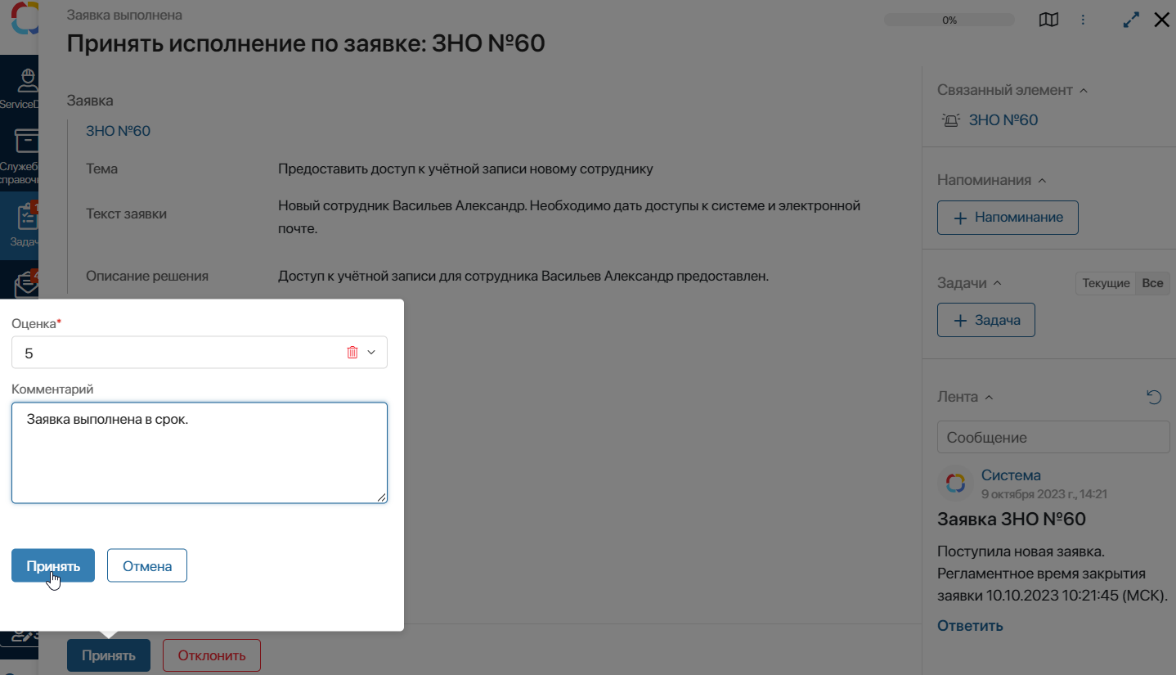
Чтобы закрыть задачу:
- В поле Заявка решена?* отметьте Да, чтобы принять решение. Укажите Нет, если хотите отклонить решение и вернуть заявку в работу.
- Выберите оценку решения от одного до пяти.
- Оставьте комментарий. Он сохранится в виде элемента приложения Отзывы в разделе ServiceDesk. При выставлении оценки три и ниже заполнение поля обязательно.
- Нажмите Отправить.
Оповещение внешнему пользователю
Внешний пользователь — это клиент или партнёр компании, который отправил заявку с помощью раздела Линии. После выполнения обращения в сессию с ним придёт сообщение об окончании обработки, а также ссылка на форму обратной связи:
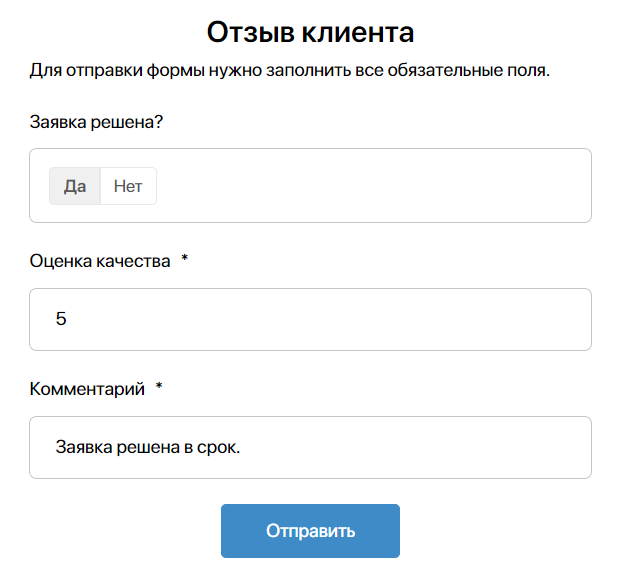
Для отправки отзыва пользователю нужно заполнить все поля и нажать кнопку Отправить. Запись зафиксируется в разделе ServiceDesk > Отзывы.
Итоговый статус заявки
Если заявитель принял решение по заявке, её статус сменится на Решено. В карточке заявки отобразится отзыв пользователя.
Невыполненная заявка вернётся в статус В работе, а оператору придёт оповещение об этом. В карточке заявки также отобразится обратная связь от пользователя.